Cómo crear un sitio web de podcasts de WordPress
Publicado: 2023-02-16- Cómo crear un sitio web de podcasts
- Conclusión
¿Está buscando formas de crear un sitio web de podcasts?
Crear un sitio web de podcast no es difícil, pero es mucho trabajo.
Deberá diseñar un sitio web de aspecto profesional, cargar todos sus archivos de audio, optimizar sus publicaciones para los motores de búsqueda, configurar análisis para realizar un seguimiento del progreso del sitio, agregar cuadros de suscripción para capturar clientes potenciales y aprovechar las oportunidades de monetización, entre otras cosas.
Esta cantidad de trabajo puede parecer abrumadora y algunos de ustedes probablemente piensen que están mejor sin un sitio web. ¡No te preocupes!
No tienes que crear un sitio web desde cero. Puede usar un tema de podcast dedicado como Livecast que viene con una plantilla preparada. Simplemente cargue y ponga en marcha un sitio de podcasts en muy poco tiempo.
En este artículo, le mostraremos cómo crear un sitio web de podcast utilizando un tema de WordPress dedicado.
Empecemos.
Cómo crear un sitio web de podcasts
Para crear un sitio web de podcast, debe seguir los siguientes pasos:
Tabla de contenido
- Cómo crear un sitio web de podcasts
- Paso 1: compre un dominio, alojamiento y certificado SSL
- Nombre de dominio
- Servidor de alojamiento
- Certificado SSL
- Paso 2: Instalar WordPress
- Paso 3: instale un tema de podcast dedicado
- Paso 4: Importe el sitio prediseñado de Livecast
- Paso 5: Personalización del sitio web
- Paso 6: configure los complementos existentes y agregue más complementos
- Paso 7: Configure las páginas de configuración de WordPress
- Paso 8: Agregar páginas
- Paso 9: Crea un perfil de redes sociales
- Paso 10: agregue un cuadro de suscripción de correo electrónico
- Paso 11: configurar cuentas de compra y financiación
- Paso 1: compre un dominio, alojamiento y certificado SSL
- Conclusión
Vamos a sumergirnos en cada paso.
Paso 1: compre un dominio, alojamiento y certificado SSL
Nombre de dominio
El nombre de dominio es el nombre de un sitio web como “Codeless.co” es el nombre de nuestro sitio web.
¿Cómo se hace para elegir un nombre? Puede usar su nombre de podcast como su nombre de dominio. Esto es lo que hacen la mayoría de los podcasts. Pero si planea iniciar más de un podcast, considere usar el nombre de su empresa (si tiene uno). Más tarde, puede agregar el nombre de cada podcast como un subdominio.
La inteligencia artificial puede ayudarlo a elegir su nombre de dominio a través de nuestra herramienta Codeless: AI Domain Name Generator
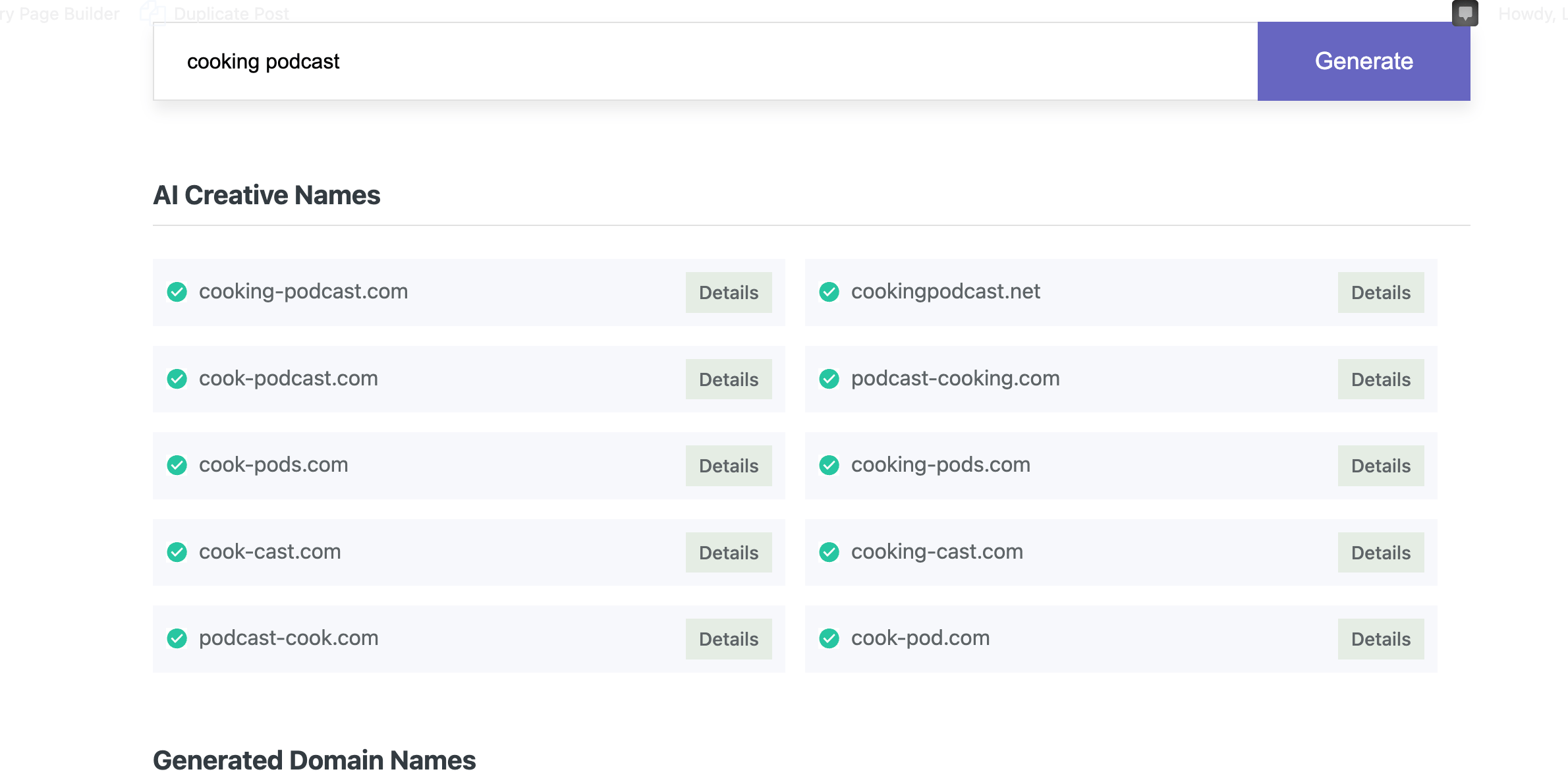
Entonces, digamos que tengo una empresa llamada Example y empiezo dos podcasts llamados Swindled y Cold Cases. Puedo tener un dominio llamado example.com y los subdominios de mis podcasts se verán como swindled.example.com y coldcases.example.com .
Si todo esto parece demasiado complicado, simplemente haga que su nombre de podcast sea su nombre de dominio.
Cuando las personas buscan su podcast en los motores de búsqueda, el nombre de dominio que tiene el nombre del podcast captará la atención de las personas y ayudará a atraer tráfico a su sitio web.
Hay muchos registradores de dominio para elegir. Le recomendamos que compre su nombre de dominio del mismo servicio que ofrece un servidor de alojamiento y un certificado SSL. Más sobre esto en la siguiente sección.
Servidor de alojamiento
Además de un nombre de dominio, también necesita un servidor de alojamiento que lo ayude a almacenar los archivos y carpetas de su sitio web.
Hay varios proveedores de alojamiento para elegir. La mayoría de los proveedores de alojamiento ofrecen 3 tipos principales de planes de alojamiento: alojamiento compartido, administrado y VPS.
El alojamiento administrado y VPS están destinados a usuarios avanzados y son costosos. El alojamiento compartido es para principiantes y es asequible. Así que busca proveedores de alojamiento compartido.
Hay muchos proveedores de alojamiento compartido por ahí. Los populares son
- host azul
- Hostinger
- Terreno del sitio
- Alojamiento A2
Puede comenzar con cualquiera de estos proveedores. Cuando compre un servidor de alojamiento de cualquiera de estos proveedores, asegúrese de comprar también un certificado SSL.
Certificado SSL
Los certificados SSL son software instalado en su nombre de dominio. Validan la identidad de su sitio web como un blog o negocio legítimo para el visitante, así como para los navegadores web.
Sin el certificado, los navegadores web marcan su sitio web como inseguro. Los certificados SSL son una parte obligatoria de cualquier sitio web.
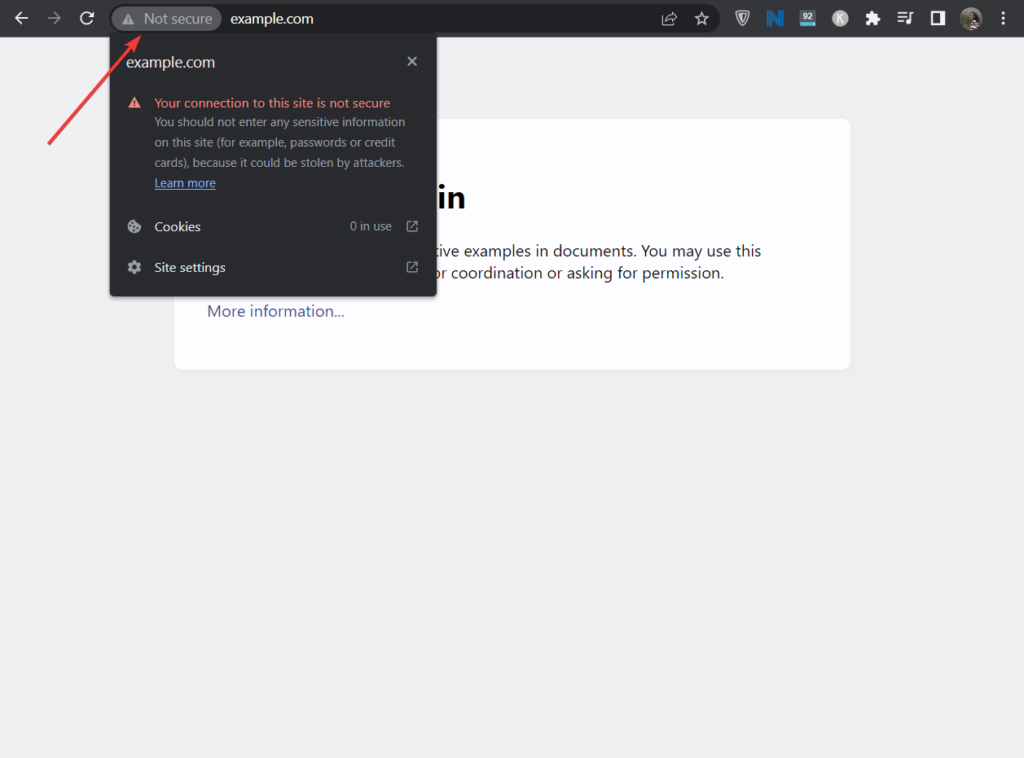
Los proveedores de alojamiento suelen ofrecer certificados SSL, así como nombres de dominio.
La mayoría de los proveedores de alojamiento ofrecen un certificado SSL gratuito el primer año y solo debe pagar el nombre de dominio y el servidor de alojamiento. Sea cual sea el proveedor de alojamiento que elija, asegúrese de preguntar si ofrecen un certificado SSL gratuito.
IMPORTANTE: Después de comprar el certificado SSL, asegúrese de instalarlo en su dominio antes de continuar con el siguiente paso. La instalación no es difícil, pero necesitará algunas instrucciones. Las instrucciones de instalación se pueden encontrar en los documentos de ayuda de su proveedor de alojamiento. Si no puede encontrar los documentos de ayuda apropiados, busque ayuda de su proveedor de alojamiento y pídale que instale el certificado por usted.
Paso 2: Instalar WordPress
Además de un nombre de dominio, un servidor de alojamiento y un certificado SSL, también necesita un sistema de gestión de contenido (CMS).
Un sistema de administración de contenido o CMS es un software de creación de sitios web que lo ayuda a crear y administrar un sitio sin tener que codificarlo. Gracias a dicho software, cualquiera puede crear un sitio web en estos días.
Hay varios CMS para elegir. El CMS más popular es WordPress y le mostraremos cómo usarlo para crear un sitio de podcast.
Lo primero que debe hacer es instalar WordPress en su sitio.
Abra su cuenta de alojamiento y vaya a cPanel desde su tablero de alojamiento. Tenga en cuenta que no todos los proveedores de alojamiento ofrecen cPanel. Hemos creado un artículo específico para eso: Best cPanel Web Hosting
La ubicación del cPanel difiere de un hosting a otro. En algunos paneles de alojamiento, el cPanel es fácil de detectar y en otros (como en Bluehost), es difícil de encontrar.
Su proveedor de alojamiento debe tener un documento de ayuda que explique cómo acceder al cPanel. Encuéntralo. O busque ayuda del equipo de soporte de su hosting.
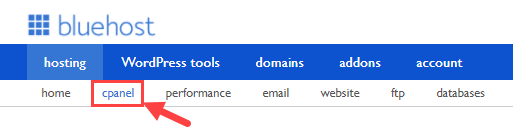
Después de ubicar el cPanel y seleccionarlo, será llevado a la página de cPanel. En esa página, desplácese hacia abajo hasta la sección Instalador de aplicaciones Softaculous y seleccione la opción WordPress .
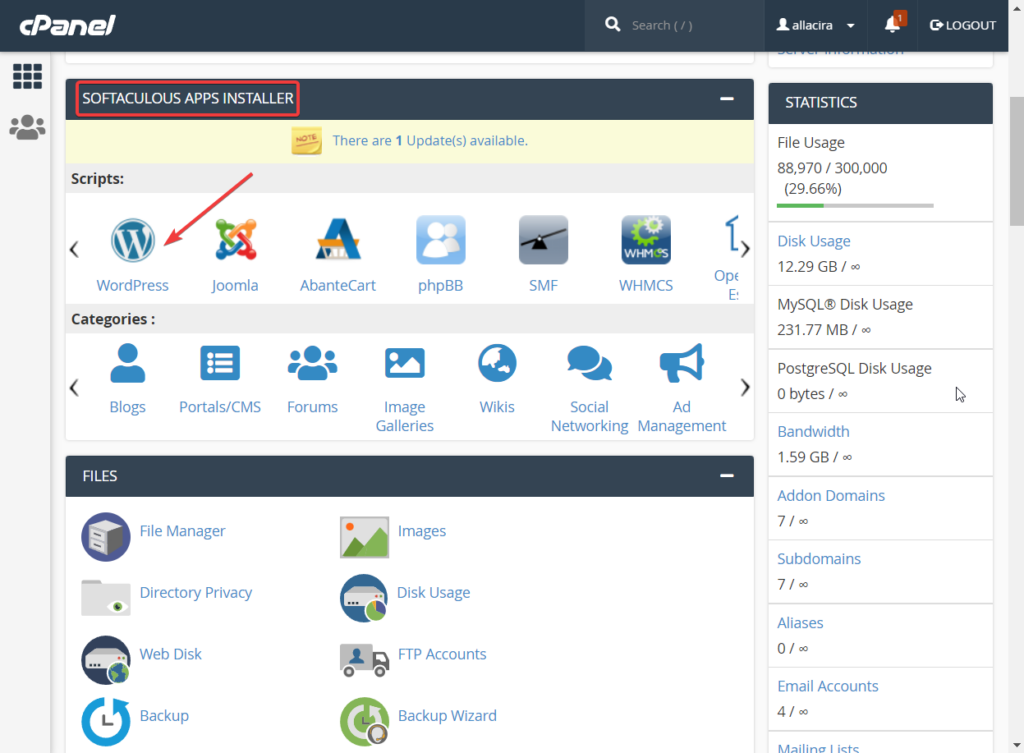
Aparecerá una nueva página. Aquí instalará WordPress en su sitio web.
Lo que tendrá que hacer es seleccionar el botón Instalar . Tan pronto como haga eso, será llevado a una página diferente.

En la nueva página, hay una opción llamada Elegir URL de instalación. Debajo de eso, se le pedirá que elija el protocolo y elija el dominio. Asegúrese de seleccionar https:// como protocolo y su nuevo nombre de dominio .
Luego presione el botón Instalación rápida para iniciar la instalación de WordPress.
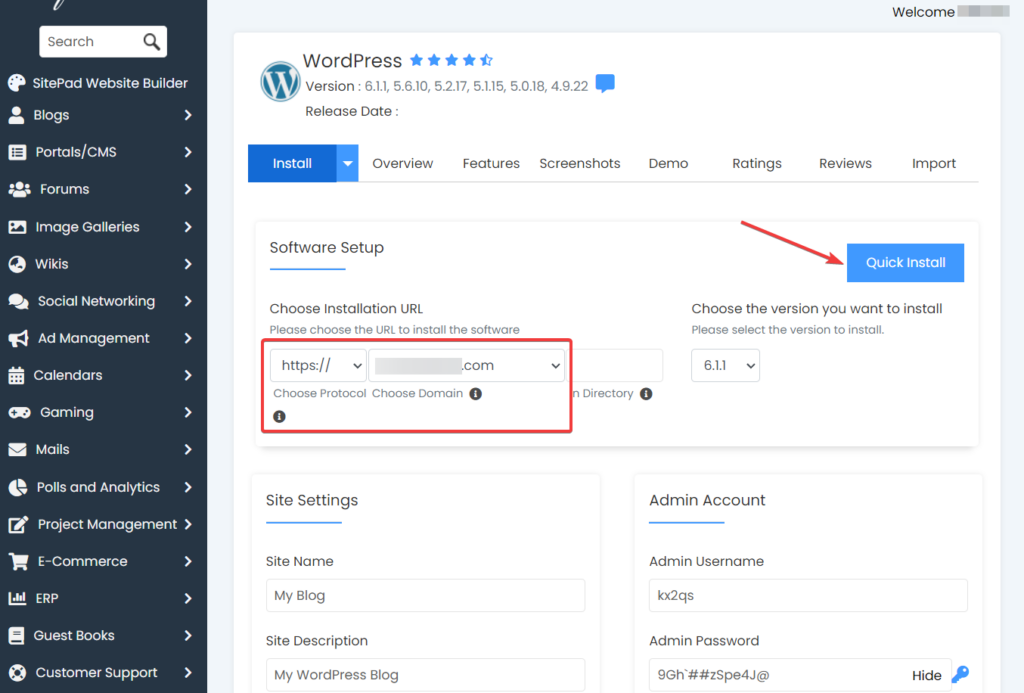
La instalación tardará menos de un minuto en finalizar. Cuando esté completo, Softaculous le dará la URL de la página de inicio de sesión de su sitio junto con un nombre de usuario y una contraseña .
Anótelos en un lugar seguro. Los necesitarás en el futuro.
Paso 3: instale un tema de podcast dedicado
Hay varios temas de podcast dedicados para elegir, pero pocos ofrecen funciones integrales como lo hace Livecast.
Livecast es uno de nuestros mejores temas de WordPress creados para podcasters. También somos conocidos por crear temas de alta calidad para personas que no son programadores.
El tema ofrece 5 plantillas de sitio , múltiples reproductores de audio y la capacidad de incorporar plataformas de podcast populares como Spotify, SoundCloud, Buzzsrpout, Deezer, etc. en su sitio web.
Aunque el tema se integra con Elementor (un editor de sitios web extremadamente popular), también ofrece bloques de diseño incorporados que se pueden usar para crear hermosas publicaciones y páginas.
Livecast es compatible con docenas de otros complementos útiles como el Complemento de campos personalizados avanzados, el Complemento Slider Revolution y YellowPencil - Visual CSS Style Editor, etc. Puede instalar estos complementos para expandir las funcionalidades de su sitio sin temor a romper su sitio web.
Ahora instalemos Livecast en su nuevo sitio web de WordPress.
Primero, compre Livecast. Es un tema premium y cuesta $59.
Una vez que haya realizado la compra, descargue el tema en su computadora local. Habría recibido el tema en su correo electrónico de bienvenida o puede descargarlo desde su cuenta de Themeforest.
Luego, abra la página de inicio de sesión de su alojamiento y use la URL que obtuvo de Softaculous en el paso 2 o haga clic directamente en la instalación de WordPress desde el administrador de cPanel.
En la página de inicio de sesión de WordPress, inserte su nombre de usuario y contraseña y presione el botón Iniciar sesión .
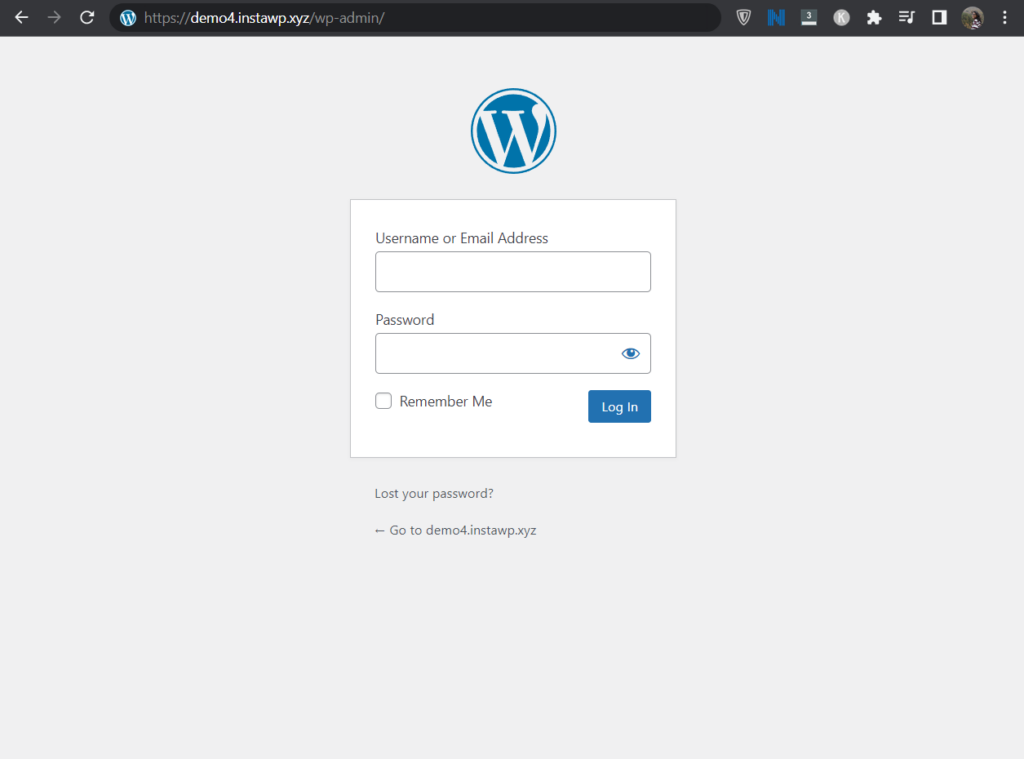
Después de iniciar sesión, se le llevará a su página de administración de WordPress. En esta página, vaya a Apariencia > Temas > Agregar tema .
Abra la carpeta descargada de Themeforest y descomprima la carpeta livecast.zip.
Cargue el archivo .zip del tema desde su computadora local utilizando la opción Elegir archivo . Luego presione los botones Instalar ahora y Activar para completar la instalación.
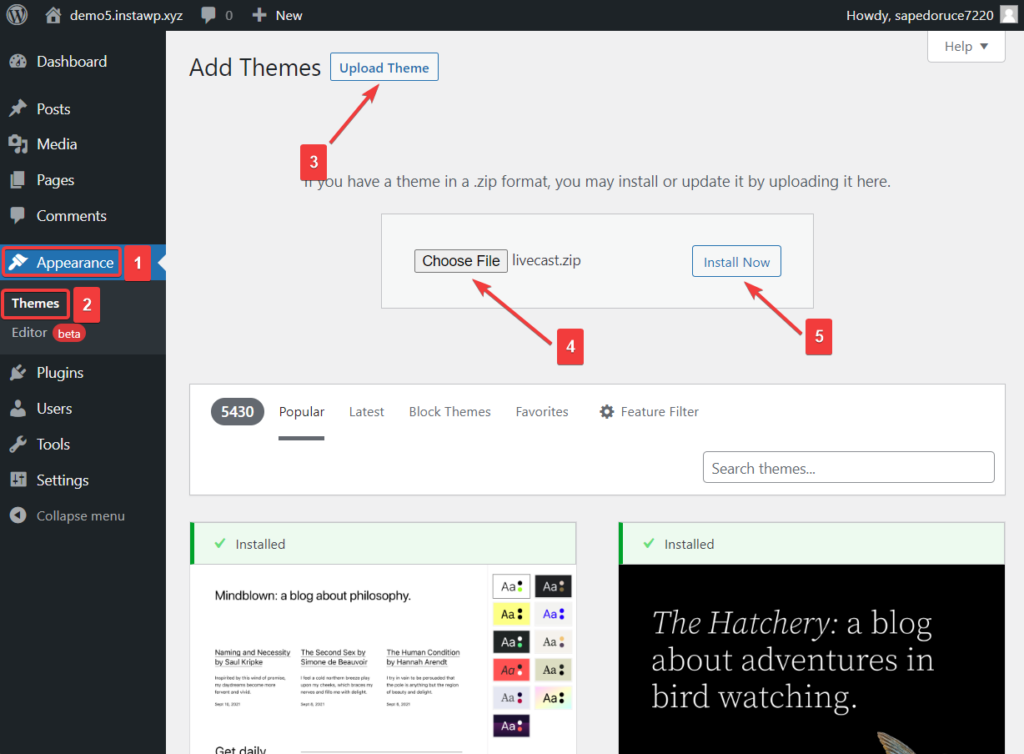
Si tiene problemas con la instalación del tema, consulte el tutorial de Envato sobre cómo instalar un tema.
Una vez finalizada la instalación, si visita su página de inicio, notará lo insípido que se ve su sitio. ¡No te preocupes! Al final del siguiente paso, su sitio se verá como si hubiera sido diseñado por profesionales.
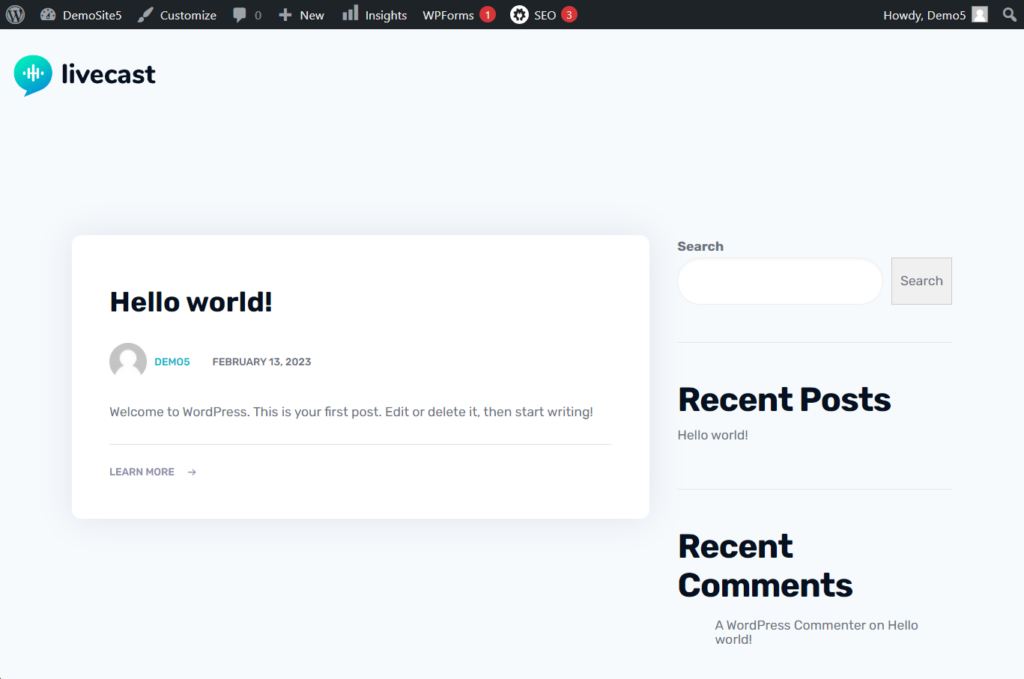
Paso 4: Importe el sitio prediseñado de Livecast
Como hemos mencionado varias veces en este artículo, Livecast ofrece sitios web prediseñados que se pueden importar a su sitio web. Estos son los pasos que debe seguir:
Vaya a Apariencia y seleccione Configurar ahora en Asistente de configuración.
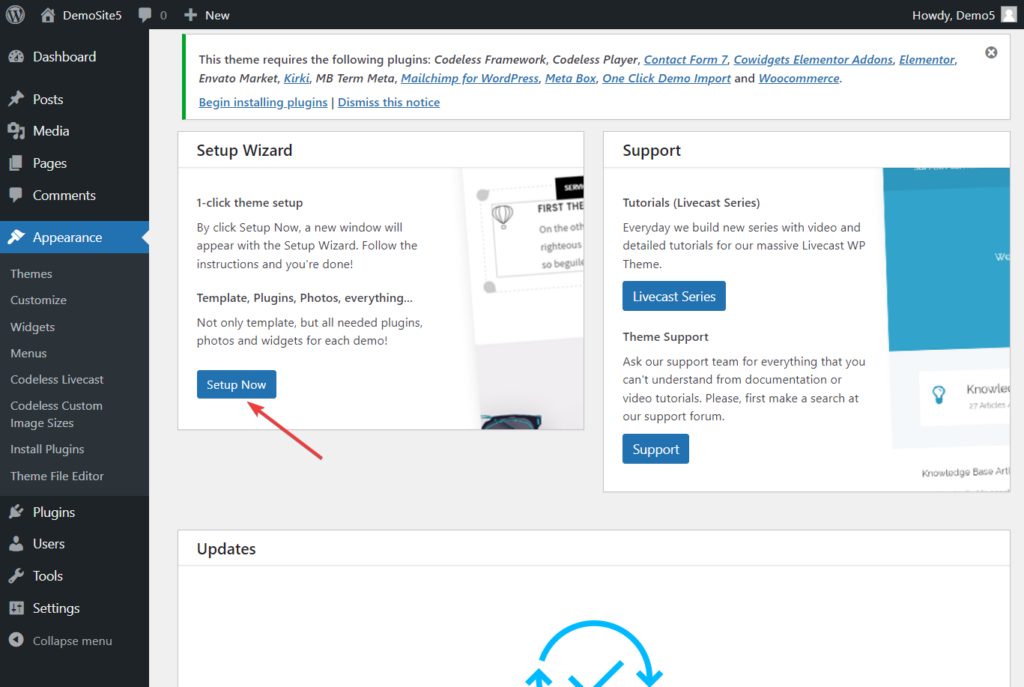
Luego, en la página siguiente, seleccione el botón Importar datos de demostración .
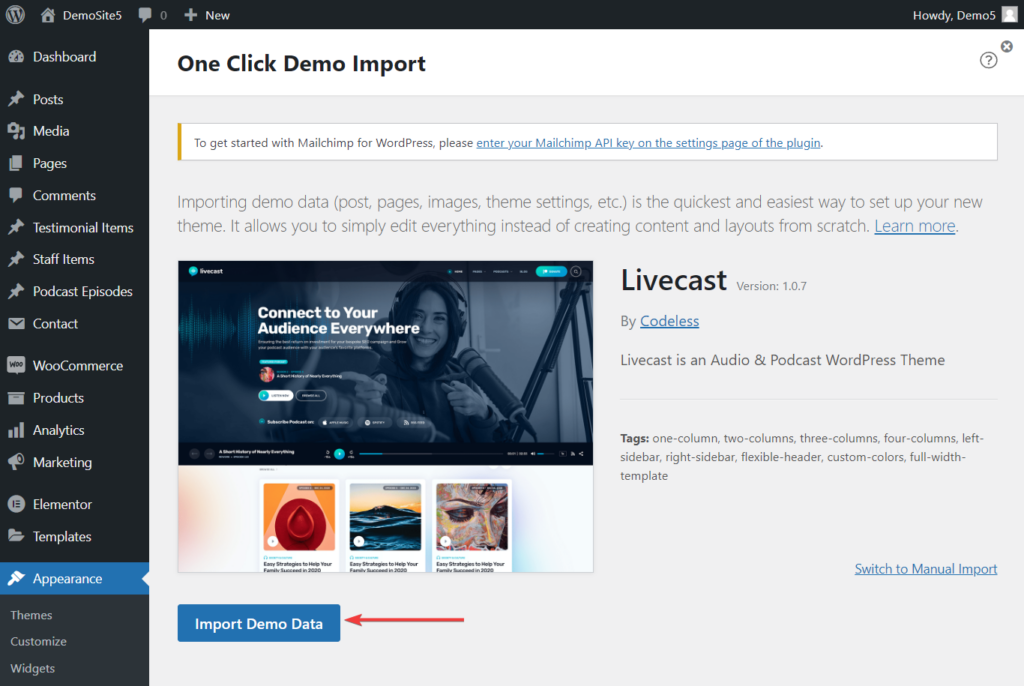
Será llevado a otra página donde deberá decidir si desea instalar los complementos WPForms, All in One SEO y MonsterInsights.

WPForms ayuda a crear formularios de contacto, All in One SEO permite la optimización de publicaciones y páginas para el motor de búsqueda y MonsterInsights muestra datos en su panel de administración sobre el rendimiento de su sitio.
Recomendamos seleccionar todos los complementos y luego presionar el botón Continuar e importar para iniciar el proceso de importación.
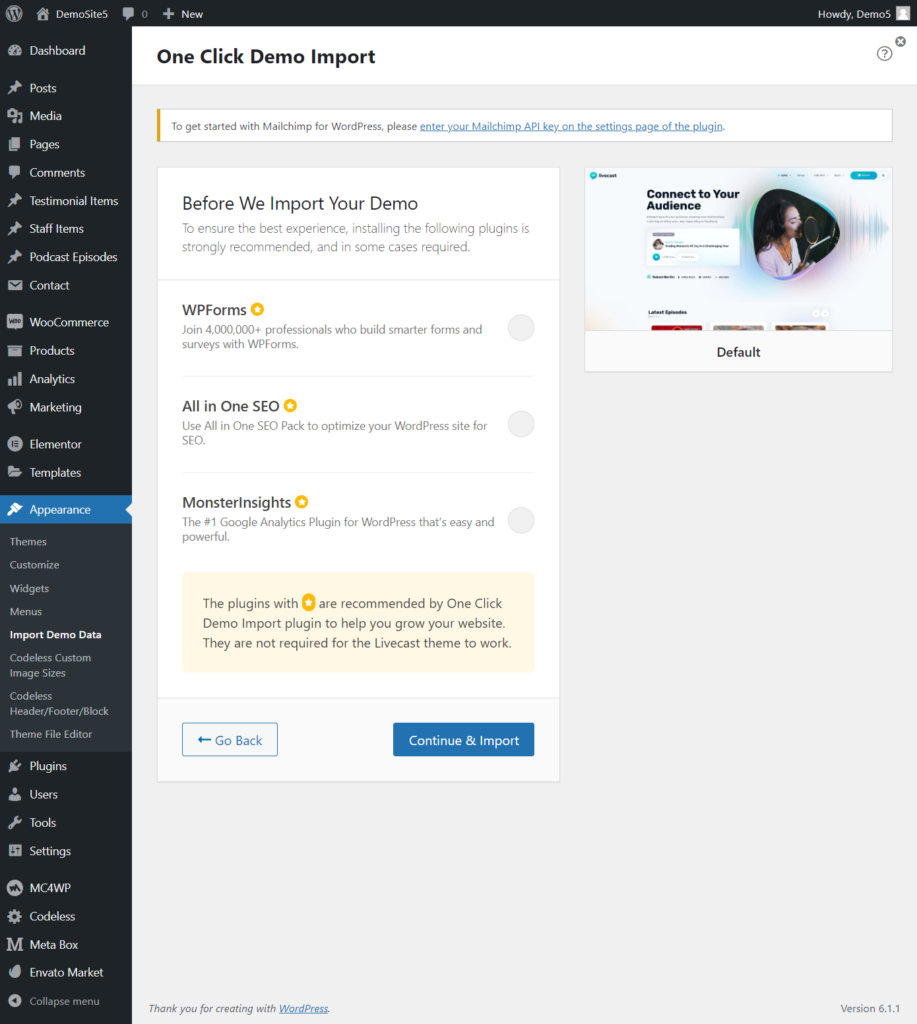
El proceso de importación tardará un par de minutos en completarse.
Una vez que haya terminado, visite su página de inicio. Debería verse algo como esto:
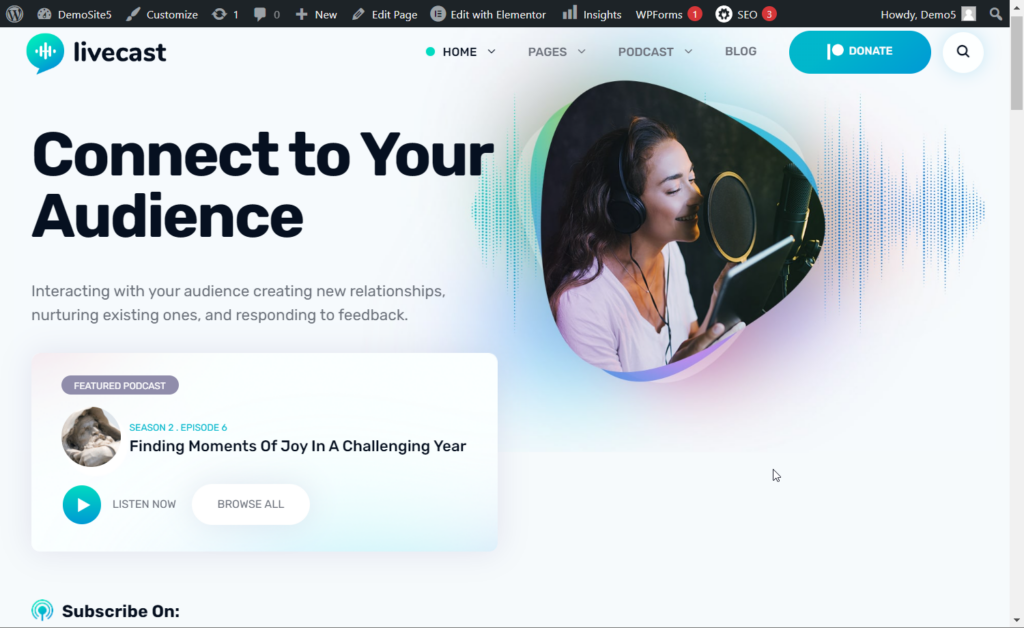
Paso 5: Personalización del sitio web
Hasta ahora, instaló el tema de podcast Livecast WordPress e importó un sitio prediseñado. Ahora es el momento de modificar el sitio web de acuerdo a sus necesidades.
Puedes empezar haciendo lo siguiente:
- Cambiar el contenido de todas las páginas.
- Cambiar el esquema de color del sitio.
- Agregar logotipo
- Cambiar contenido en encabezado y pie de página
- Agregar episodios de podcasts
- Agregar personal y testimonios
Para modificar sus páginas, vaya a Páginas > Todas las páginas y seleccione el botón Editar debajo de la página a la que desea acceder.
Su sitio ya tiene instalado Elementor (uno de los mejores creadores de páginas). Puede usarlo para modificar y agregar diseños profesionales a sus páginas.
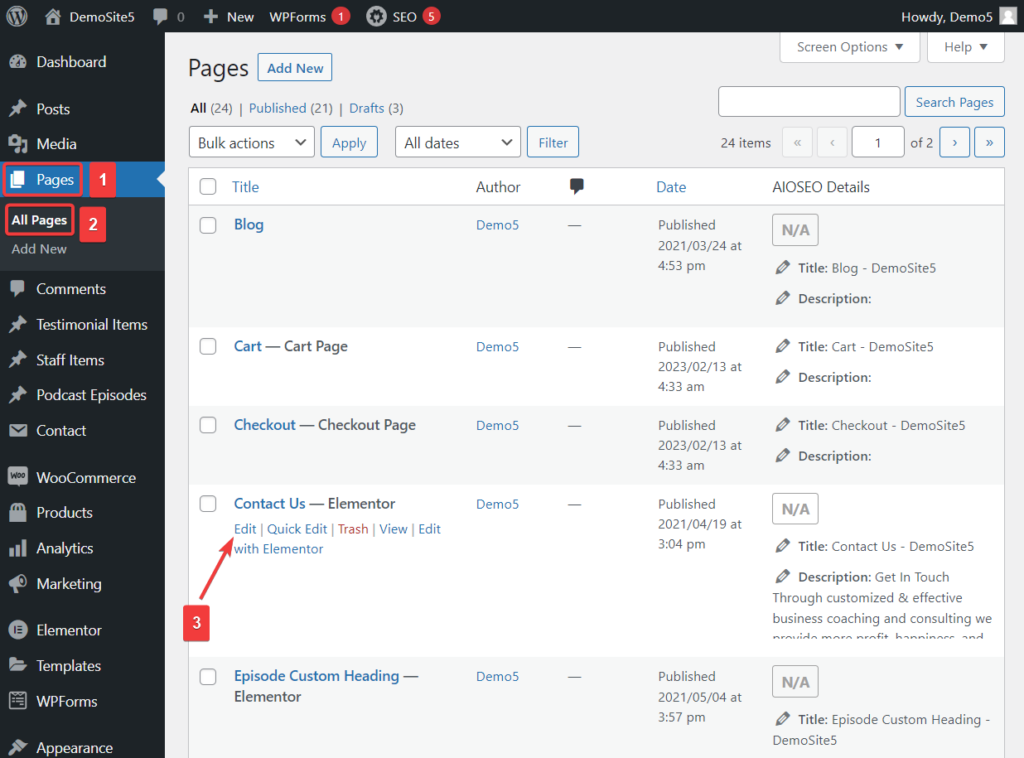
Para cambiar el esquema de colores del sitio, vaya a Apariencia > Personalizar > Estilo > Colores .
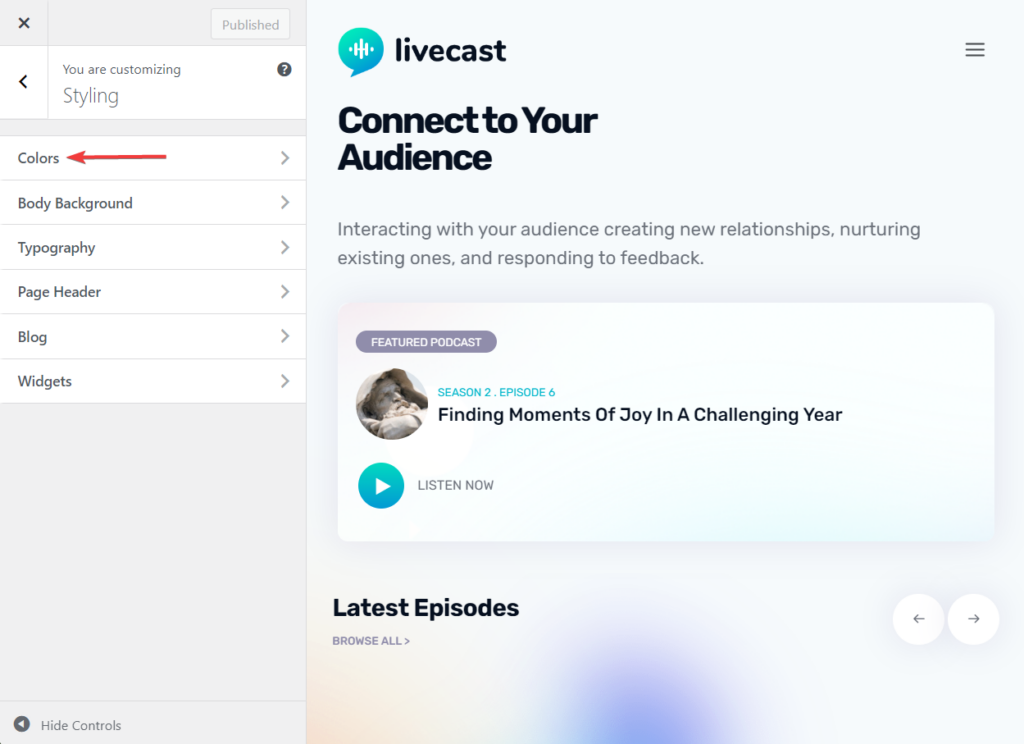
Puede agregar el logotipo yendo a Apariencia > Personalizar > Identidad del sitio .
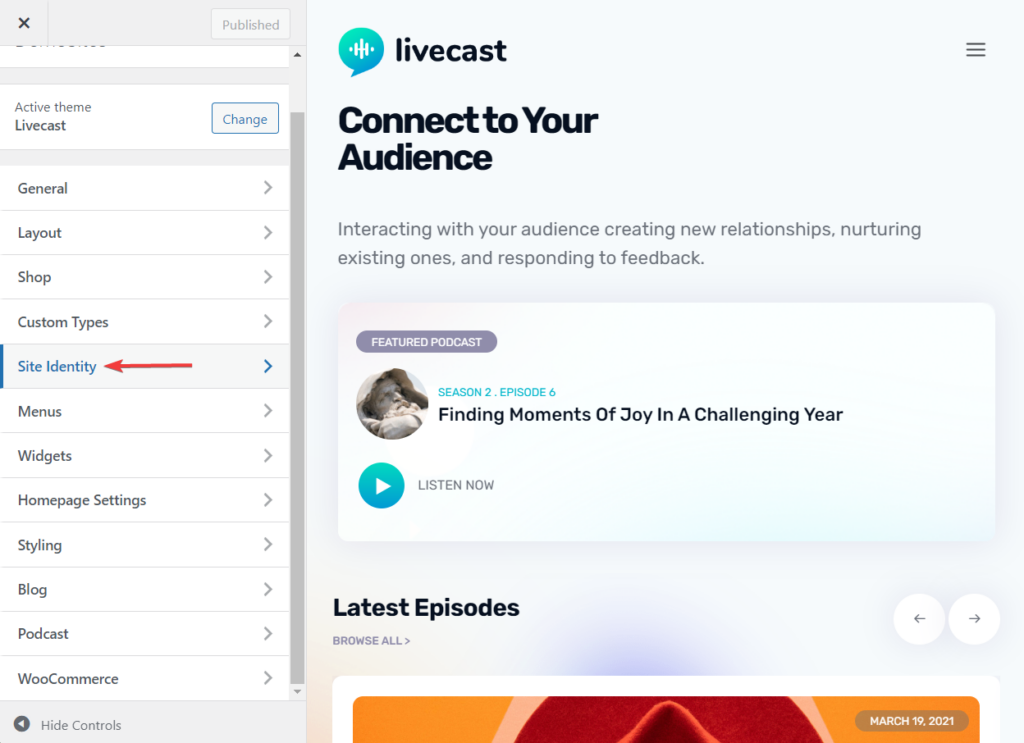
El encabezado y el pie de página también se pueden modificar con el personalizador. Le recomendamos que dedique algo de tiempo a revisar cada opción en el personalizador y cambiarlas en función de cómo desea que se vea y funcione su sitio web.
Los episodios de podcast deben cargarse primero en la biblioteca de medios y luego agregarse a las páginas en la sección Episodio de podcast.
Para cargar episodios, vaya a su panel de administración y navegue a Medios > Agregar nuevo . Luego cargue los archivos del episodio desde su computadora local a su sitio web.
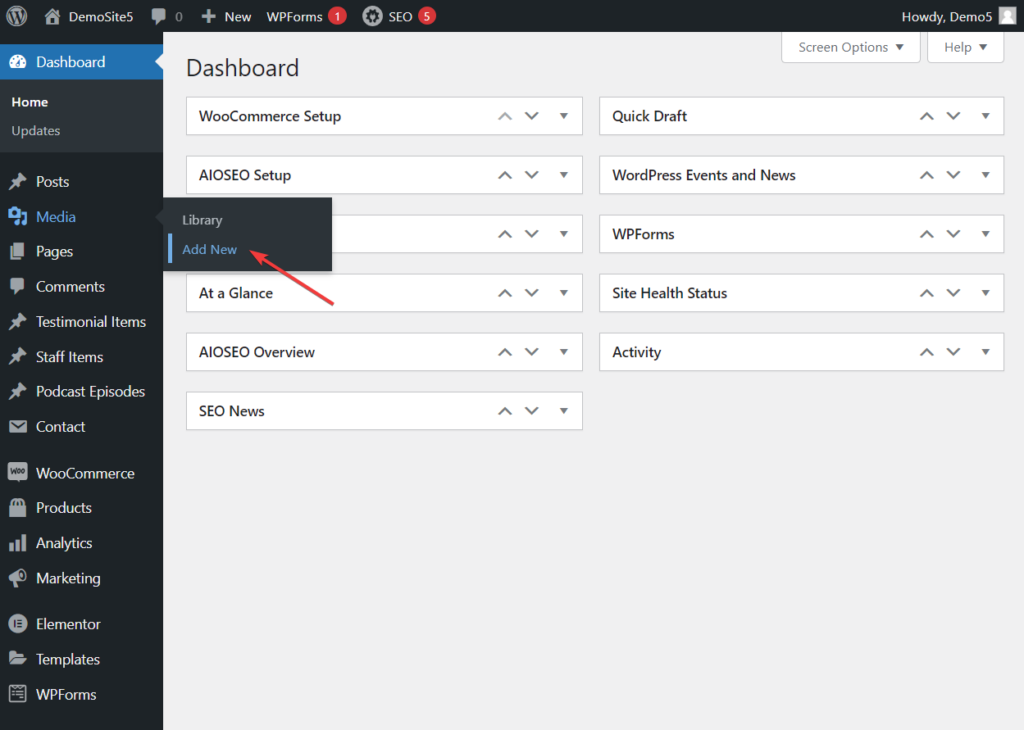
A continuación, vaya a la sección Episodios de podcast y encontrará varias publicaciones de podcast que puede modificar y agregar episodios de podcast.
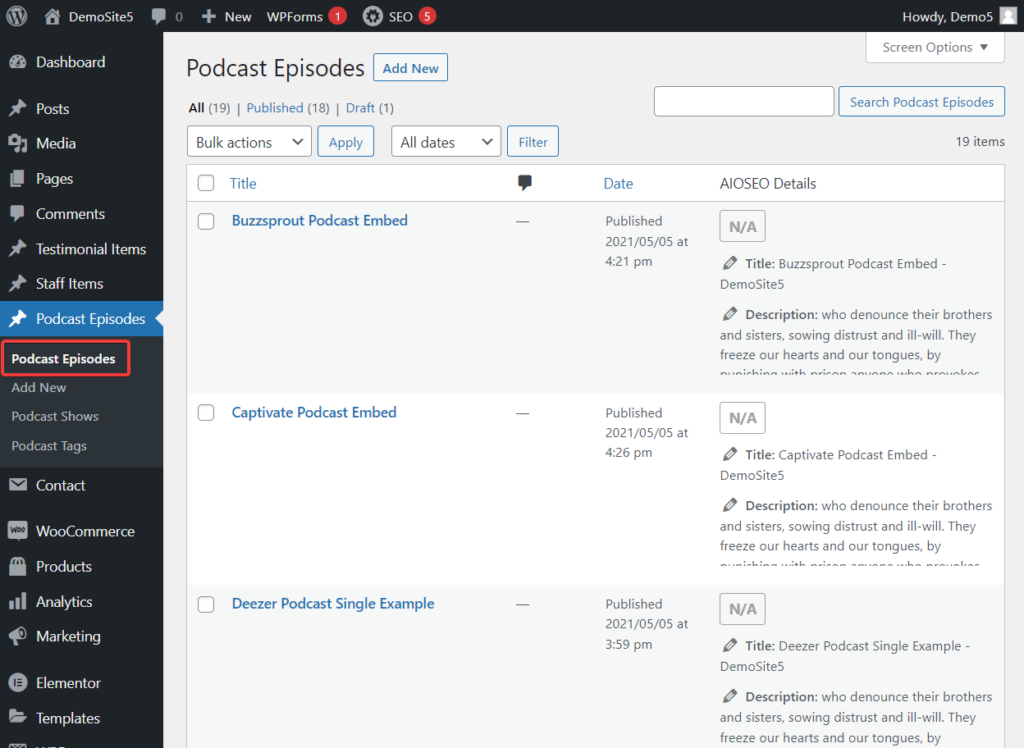
Justo encima de la sección Episodios de podcast, encontrará los elementos del personal y los elementos de testimonio .
Los elementos del personal le permiten mostrar el elenco y los miembros del equipo de su podcast a los visitantes de su sitio.
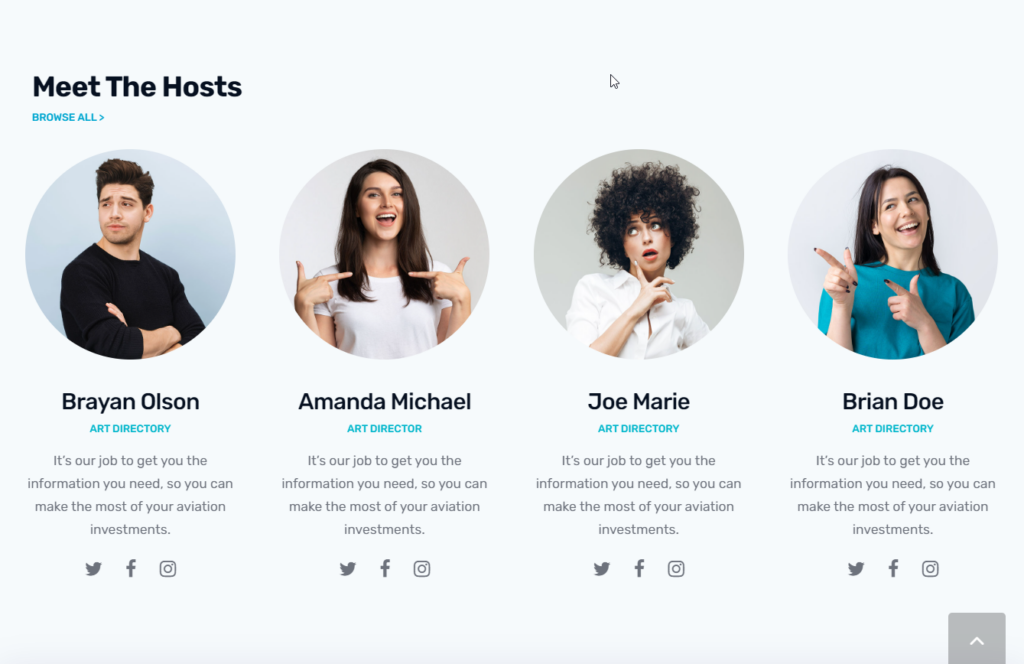
Los elementos de testimonio le permiten agregar testimonios de sus oyentes y patrocinadores a varias páginas de su sitio web.
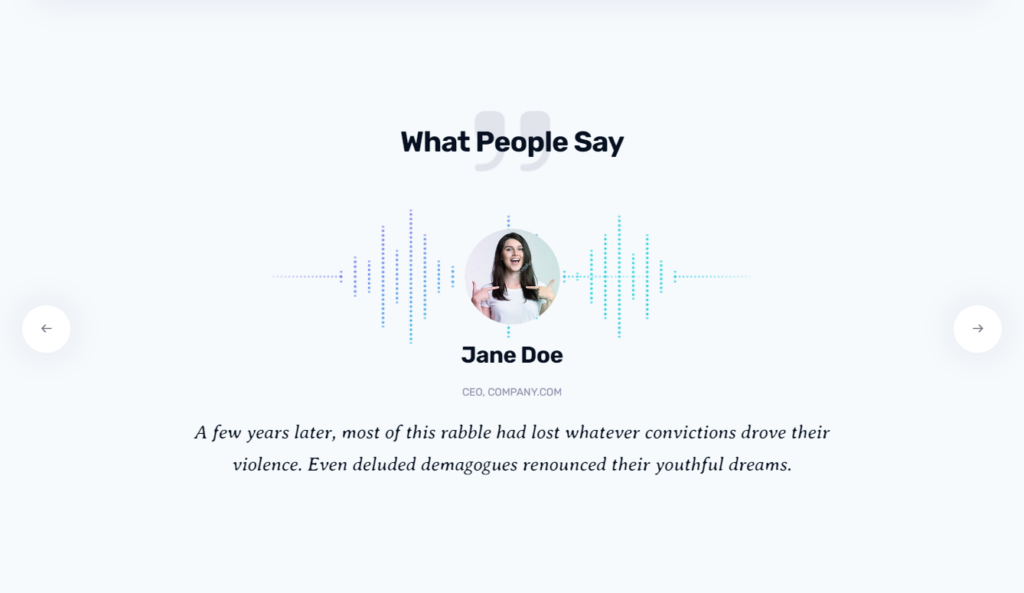
No hace falta decir que modificar el sitio web preconstruido de Livecast requerirá tiempo y esfuerzo. Es posible que tenga que tomar descansos y volver a continuar con la modificación después de un tiempo.
Cada vez que se aleje de su computadora portátil, recuerde presionar el botón Guardar borrador o Actualizar, o de lo contrario podría terminar perdiendo el trabajo que ha realizado.
Paso 6: configure los complementos existentes y agregue más complementos
Cuando estaba importando el sitio precompilado de Livecast en el paso 4, también habría importado varios complementos.
Puede verificar qué complementos están instalados en su sitio yendo a Complementos > Complementos instalados .
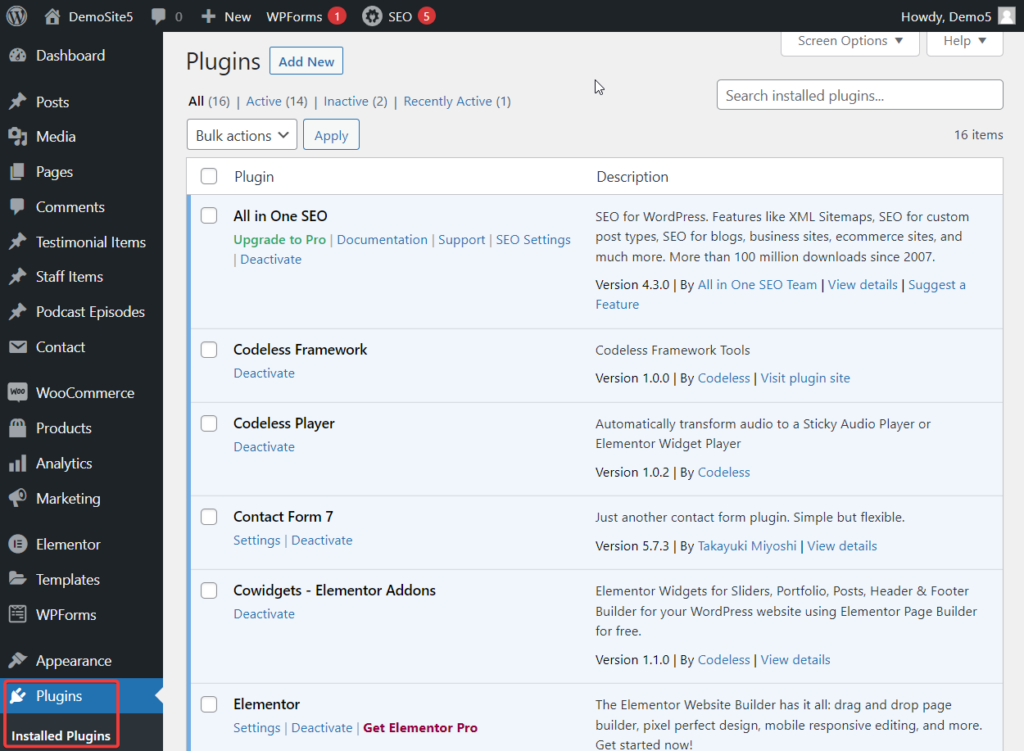
Algunos de estos complementos (como All in One SEO, MonsterInsights, Mailchimp para WordPress, WooCommerce, WPForms, etc.) deben configurarse para que funcionen correctamente en su sitio web.
Cubrir cómo configurar estos complementos está más allá del alcance de este tutorial. Le recomendamos que haga una búsqueda rápida en Google y configure los complementos correctamente.
A medida que comience a usar su sitio web a diario, es posible que sienta la necesidad de instalar nuevos complementos para agregar más funcionalidades a su sitio. La instalación de demasiados complementos puede hacer que su sitio se vuelva lento. Así que recuerda que una buena regla general es nunca exceder los 20 complementos.
Paso 7: Configure las páginas de configuración de WordPress
La configuración de WordPress dicta cómo funciona su sitio web e interactúa con los visitantes. La configuración predeterminada no es adecuada para muchos sitios web, por lo que debe revisarla y realizar modificaciones si es necesario.
Puede acceder a la sección de configuración de WordPress desde el lado izquierdo de su panel de administración. Cuando pasa el cursor sobre la sección Configuración, se revelarán un par de páginas. Las primeras 7 páginas son páginas de configuración predeterminadas y deberá configurarlas usando estas guías: General, Escritura, Lectura, Discusión, Medios, Enlaces permanentes y Privacidad.
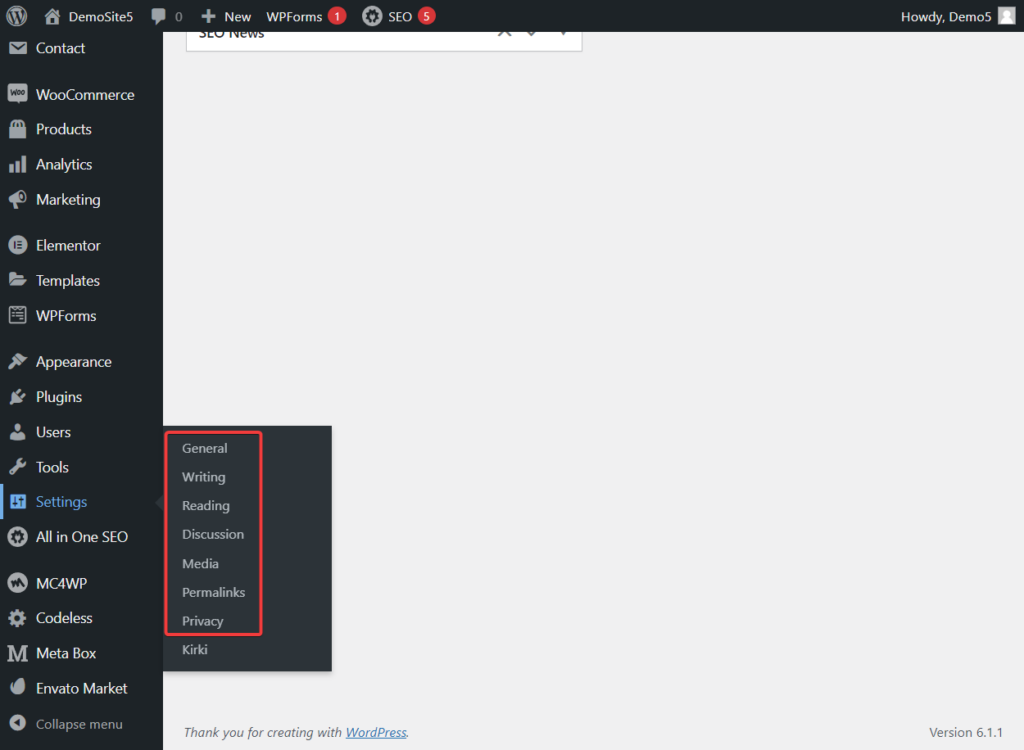
Paso 8: Agregar páginas
Hay algunas páginas comunes que todo sitio web debería tener. Esos son
- Sobre nosotros
- Contacto
- Proceso editorial
- Anuncios y políticas de afiliados
- Política de privacidad
- Términos y condiciones
- mapa del sitio
Las páginas de contacto y política de privacidad ya deberían existir. Fueron importados del sitio prediseñado de Livecast. Deberá crear el resto de las páginas.
El mapa del sitio se puede crear utilizando el complemento All in One SEO. En cuanto a las políticas, hay muchos anuncios, afiliados, términos y generadores de condiciones en Internet. Puede usarlos, pero le recomendamos que un profesional revise las páginas antes de publicarlas en el sitio.
Paso 9: Crea un perfil de redes sociales
Se recomienda tener una cuenta de redes sociales para los sitios web de podcasts porque puede ser un gran lugar para construir una comunidad y una base de seguidores leales. Puede obtener comentarios instantáneos de los oyentes que lo ayudarán a mejorar su programa y tendrá una audiencia lista para financiar y escuchar sus nuevos programas.
Dicho esto, crear seguidores en las redes sociales es difícil, pero no imposible. Hay muchas estrategias probadas que debe implementar en sus cuentas de redes sociales y ver qué funciona para usted.
Paso 10: agregue un cuadro de suscripción de correo electrónico
Al igual que las redes sociales, el correo electrónico puede crear una base de seguidores y mantener a la comunidad comprometida con su negocio.
Debe instalar casillas de suscripción de correo electrónico en todo su sitio web para permitir que los visitantes se suscriban a sus boletines.
Afortunadamente, el sitio prediseñado de Livecast que importó ya tiene casillas de suscripción de correo electrónico instaladas en varias páginas de su sitio web. Todo lo que necesita hacer es configurar el complemento de correo electrónico (es decir, Mailchimp para WordPress) y probar las casillas de suscripción.
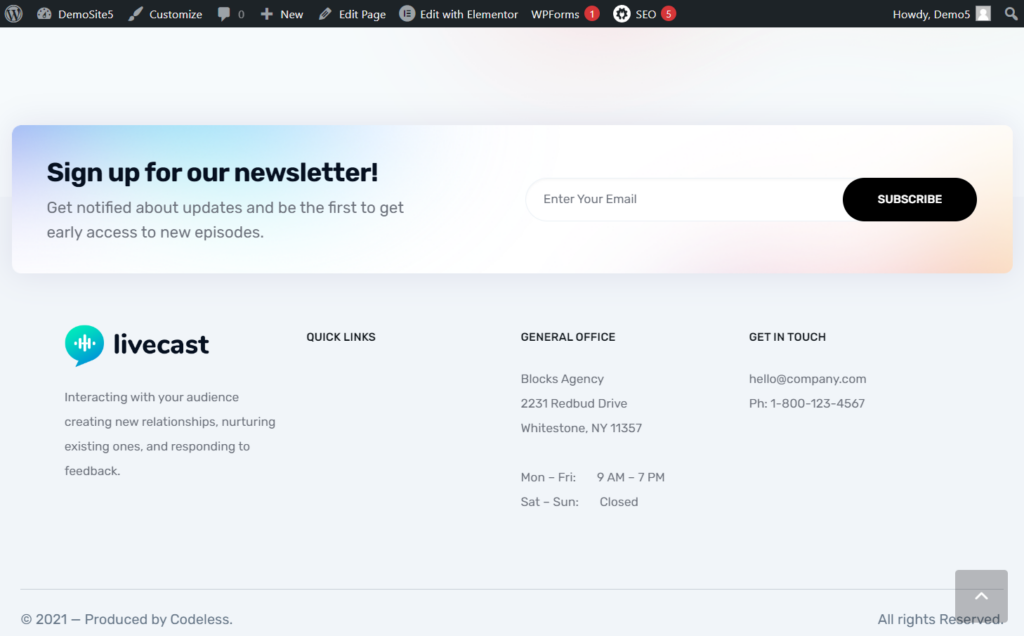
Paso 11: configurar cuentas de compra y financiación
Dirigir un negocio de podcasts es costoso. Puede contrarrestar el costo vendiendo productos en el sitio web de su podcast. Gracias a la importación del tema Livecast, ya tiene instalado en su sitio un software de comercio electrónico llamado WooCommerce. Deberá configurar el complemento y luego agregar su mercancía como productos.
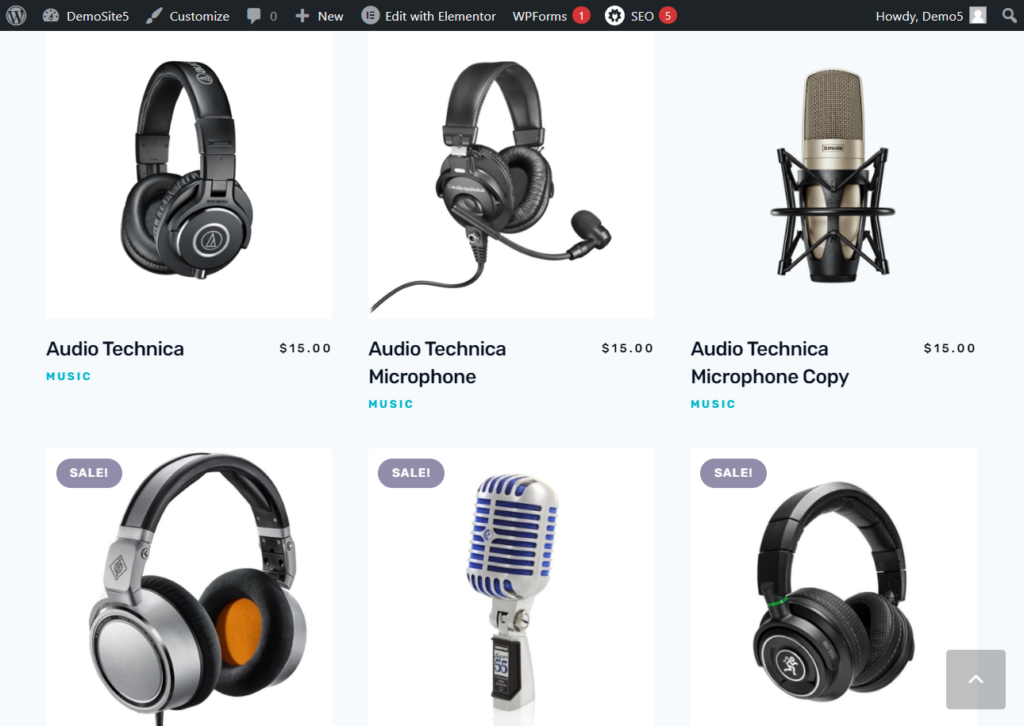
Aparte de esto, puede configurar una cuenta de Patreon en busca de ayuda de los oyentes. Notará varios botones de donación en el sitio web. Agregue el enlace a su página de Patreon a esos botones.
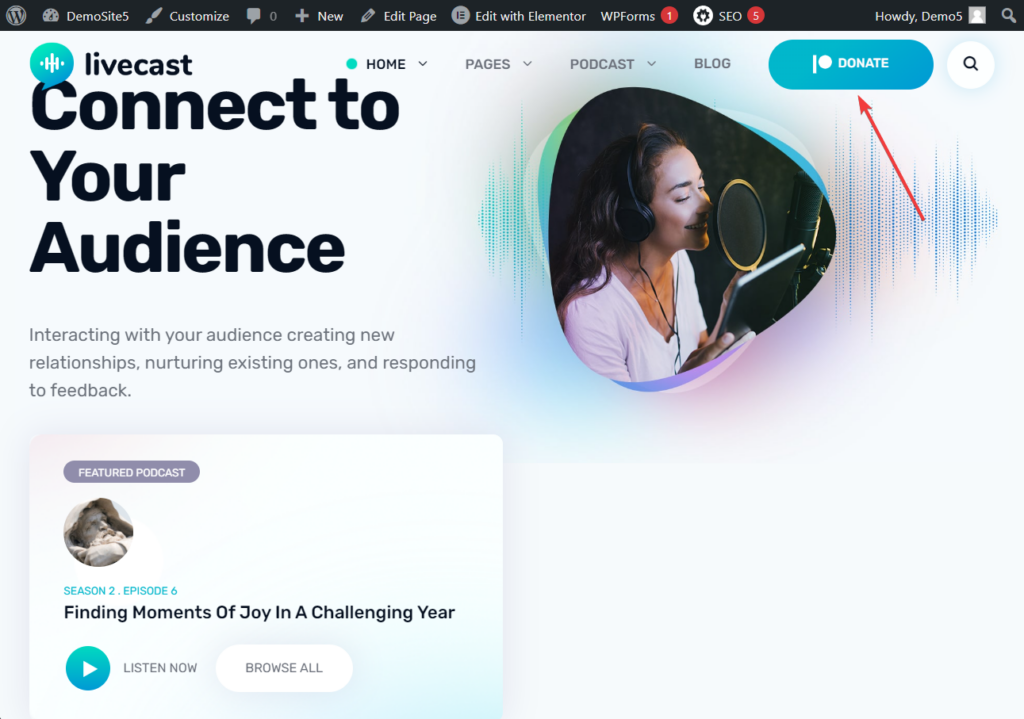
Cuando llegue a un punto en el que cientos de miles de personas escuchen su podcast cada mes, puede buscar oportunidades de publicidad.
Puede que le interese leer más sobre las plataformas de alojamiento de podcasts: Los 9 mejores sitios de alojamiento de podcasts gratuitos (+ sus limitaciones)
Conclusión
Crear un sitio web de podcast no es difícil, pero dado que implica varios pasos, el tutorial puede parecer abrumador a medida que lo lee. Confíe en nosotros, esta es la forma más fácil de poner en marcha un sitio web de podcasts.
Gracias al tema Livecast WordPress, no tienes que crear un sitio web desde cero. Todo lo que necesita hacer es modificar las páginas existentes y configurar los ajustes predeterminados.
Le recomendamos encarecidamente que distribuya la tarea en un par de días.
Con eso, hemos llegado al final de este tutorial. Háganos saber si tiene alguna pregunta en la sección de comentarios a continuación.
Como uno de los cofundadores de Codeless, aporto experiencia en el desarrollo de WordPress y aplicaciones web, así como un historial de gestión eficaz de alojamiento y servidores. Mi pasión por adquirir conocimientos y mi entusiasmo por construir y probar tecnologías novedosas me impulsan a innovar y mejorar constantemente.
